Cash App упрощает вашу жизнь, оцифровывая ваши финансы, такие как отправка, расходы, банковские операции и инвестирование в Интернете с Android, iOS и компьютера.
Однако, поскольку это приложение для денежных транзакций, разумно удалить учетную запись, если вы больше не хотите ее использовать. Узнайте ниже, как удалить учетную запись Cash App и сохранить ваши данные в безопасности и конфиденциальности.
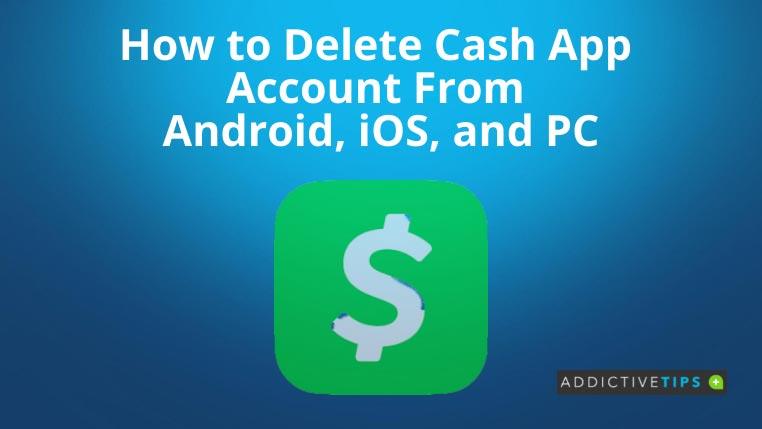
Причины для удаления учетной записи Cash App
Оснований для закрытия учетной записи Cash App может быть множество. Например, вы нашли лучшее приложение для управления капиталом. В качестве альтернативы вам нужны более продвинутые функции, чем предлагает Cash App.
Тем не менее, самое главное, вам всегда нужно временно или навсегда отключить учетную запись в любом приложении, предназначенном для денежных транзакций.
Загрузите копию ваших личных данных
Прежде чем закрыть свою учетную запись в Cash App, выведите все деньги в свой банк, а также загрузите копию информации о своей учетной записи в Cash App. Вот как:
- Посетите учетную запись Cash App из веб-браузера.
- Выберите «Настройки» , и вы увидите «Загрузить вашу информацию» под разделом «Ваша информация» .
- Теперь нажмите «Активность» , а затем выберите «Выражения» в правом верхнем углу.
- Выберите «Экспорт» , чтобы загрузить все данные о транзакциях.
Как удалить учетную запись Cash App на iOS
Выполните следующие простые шаги, чтобы удалить свою учетную запись Cash App с помощью iPhone:
- Нажмите на значок Cash App , чтобы запустить приложение. Это зеленый прямоугольник со знаком доллара США.
- Войдите в раздел «Банковское дело» и обналичьте свои средства.
- Кроме того, если у вас есть биткойны (BTC), продайте их тоже.
- Теперь нажмите на изображение профиля или значок аватара в правом верхнем углу приложения.
- В разделе «Личные» вы увидите «Поддержка» . Нажмите на это.
- Выберите «Что-то еще» на следующем экране.
- Прокрутите вниз до следующего экрана и выберите «Настройки учетной записи» .
- Снова перейдите в конец страницы, чтобы найти «Закрыть мой денежный счет» , и выберите его.
- Нажмите «Подтвердить» , чтобы завершить процесс закрытия.
Пока не удаляйте приложение. Дождитесь письма с подтверждением закрытия учетной записи. Как только вы это получите, нажмите и удерживайте приложение, пока не появится меню с опцией «Удалить приложение» . Нажмите «Удалить приложение» , чтобы удалить приложение с вашего iPhone.
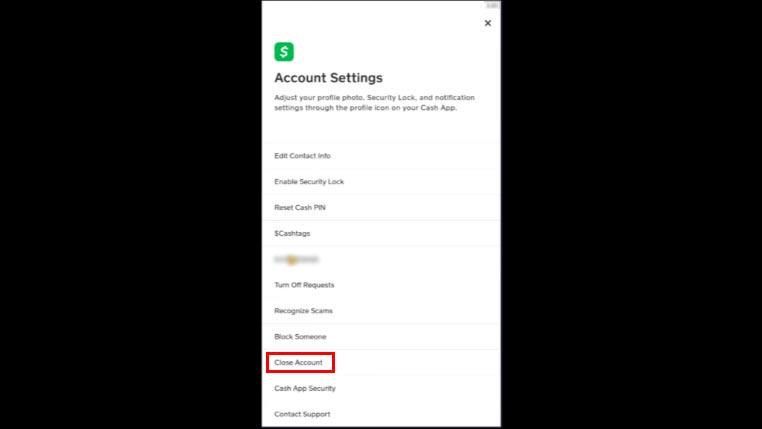
Как удалить учетную запись Cash App на Android
Отличительной чертой приложения Cash является то, что его пользовательский интерфейс (UI) на Android такой же, как и на iPhone. Поэтому, если вы используете приложение на телефоне Android и хотите навсегда закрыть счет приложения Cash, просто выполните шаги, упомянутые выше в разделе iPhone этой статьи.
Как удалить учетную запись Cash App на ПК
Удалить свой профиль Cash App с ПК так же просто, как и на смартфоне. Вот что вам нужно сделать:
- Войдите в свою учетную запись Cash App из веб-браузера ПК.
- Нажмите на параметр «Настройки» на левой панели навигации.
- Вы найдете Personal или Profile , нажмите на любой из них.
- Теперь прокрутите вниз, пока не найдете опцию «Деактивировать учетную запись» или «Удалить» .
- Нажмите на любой из вышеперечисленных вариантов и введите причину удаления учетной записи.
- Нажмите «Подтвердить» , чтобы удалить учетную запись Cash App.
Заключение
До сих пор вы, должно быть, нашли ответ на свой поисковый запрос о том, как удалить учетную запись Cash App. Вы можете использовать любой или все из вышеперечисленных методов, чтобы закрыть свою учетную запись Cash App.
Вы также можете узнать о распространенных мошенничествах с PayPal и о том, как сэкономить деньги на PayPal.
![Как изменить, настроить и создать загрузочную анимацию Android [Руководство] Как изменить, настроить и создать загрузочную анимацию Android [Руководство]](https://tips.webtech360.com/resources8/images2567/image-6334-0714164905142.jpg)
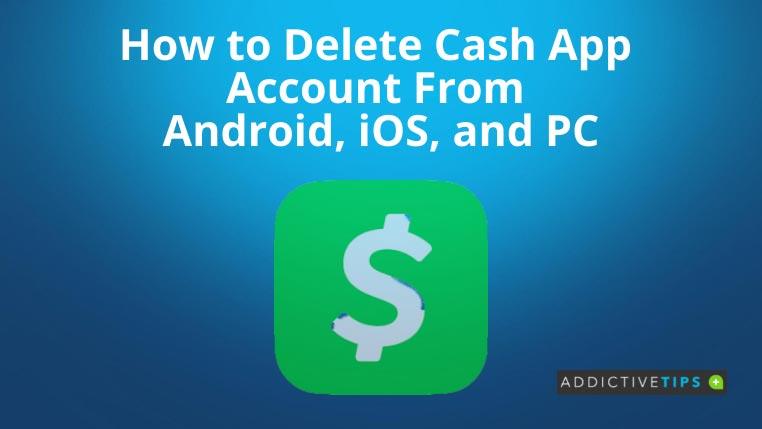
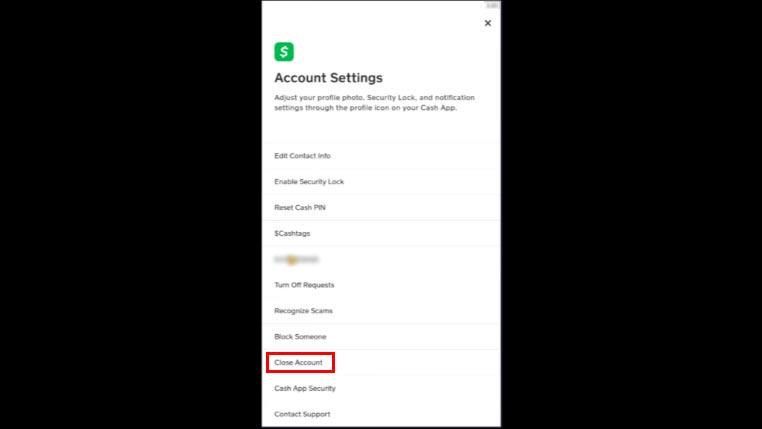









![StuffMerge: собирайте и упорядочивайте текст из буфера обмена в одно сообщение [Android] StuffMerge: собирайте и упорядочивайте текст из буфера обмена в одно сообщение [Android]](https://tips.webtech360.com/resources8/r252/image-6520-0829094458476.png)